Version 2021
검색 엔진 색인에서 데이터 가져오기
Workstation에서 이동했을 경우, 여기여기를 클릭하여 도움말을 참조하십시오.
MicroStrategy는 소스로 검색이라고도 하는 검색 색인에서 데이터 가져오기를 지원합니다. 예를 들어, 웹 액세스 로그, 오류 로그 등과 같은 여러 소스에 기록된 상호 관련 이벤트의 데이터 패턴을 검사할 수 있습니다. 검색을 사용하여 데이터를 탐색하면 빠르고 직관적인 방법으로 데이터 하위 집합에 액세스하고 분석할 수 있습니다. 아래 다이어그램은 소스로 검색으로 MicroStrategy에서 로그 파일의 데이터를 분석할 수 있는 방법의 예를 보여 줍니다.
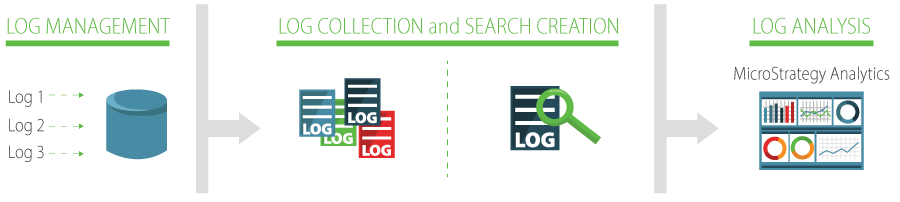
위의 그림처럼 syslog-ng와 같은 도구를 사용하여 Intelligence Server 로그와 같은 로그 파일을 결합, 포맷 및 관리할 수 있습니다. 그런 다음 로그 수집을 위한 Apache Flume™ 및 Apache Solr™ 등의 Apache 오픈 소스 도구를 사용하여 MicroStrategy Web에 가져올 데이터의 검색 색인을 만들 수 있습니다. 그런 다음 로그 데이터를 기반으로 작성된 검색 색인과 함께 가져온 데이터를 사용하여 MicroStrategy의 강력한 분석 기능을 활용하는 Dossier를 만들 수 있습니다. 예를 들어, 메시지 본문에 "오류"라는 단어가 포함된 Intelligence Server 로그 항목을 검색 및 검사하거나 특정 기간 동안 수집된 데이터를 검사할 수 있습니다.
Dossier 만들기 또는 문서 검색 색인에서 가져온 데이터 사용
검색 색인에서 가져온 데이터를 사용하여 Dossier를 만들 경우 데이터는 데이터세트로 Dossier에 추가됩니다. Dossier의 시각화에 데이터를 추가하려면 데이터세트 개체를 클릭한 채 데이터세트에서 시각화의 편집기 패널로 드래그합니다.
아래와 같이 사용자는 내가 만드는 검색 기반 필터를 사용하여 관련 문서 데이터를 분석할 수 있습니다.
-
기본적으로 검색 색인의 데이터를 기반으로 하는 필터는 단일 검색 필드가 포함된 검색 상자 스타일 필터로 표시됩니다. 사용자는 필드에 검색 용어를 입력하여 관련 문서에 표시되는 데이터를 필터링할 수 있습니다.

-
필터를 만드는 데 사용되는 데이터세트 개체가 날짜 또는 시간 기반일 경우 사용자가 데이터를 표시할 날짜 범위를 선택합니다. 현재 표시된 Dossier 시트의 모든 데이터가 업데이트됩니다.

Dossier에 여러 검색 기반 필터를 추가한 경우 사용자가 필터 패널에서 적용을 클릭할 때만 필터 패널에 변경 사항이 적용되도록 하는 것이 좋습니다. 이렇게 하면 사용자가 여러 검색 기준을 정의한 다음 이를 관련 문서에 표시된 데이터에 한 번에 적용할 수 있습니다.
검색 색인의 데이터가 포함된 관련 문서에서 다음 검색 유형을 활성화할 수 있습니다.
-
패싯 검색을 사용하면 사용자가 데이터의 검색 용어 빈도를 검사할 수 있습니다. 시각화의 패싯 검색을 활성화하려면 시각화에 행 수 메트릭을 추가해야 합니다. 아래 단계에 설명된 대로 이 메트릭은 검색 색인에서 데이터를 가져올 때 자동으로 데이터에 포함됩니다. 예를 들어, 데이터에 월 정보가 포함되어 있는 경우 사용자는 1월, 2월 등에 얼마나 많은 검색 결과가 발생하는지 볼 수 있습니다.
-
키워드 검색을 사용하면 사용자가 용어를 검색하여 데이터를 필터링할 수 있습니다. 검색 구문의 예제는 Solr 검색 구문을 사용하여 데이터를 검색하는 방법을 참조하십시오.
검색 엔진 색인에서 데이터를 가져오려면
- 를 생성하십시오. dossier기존 항목을 엽니다.
- 선택 데이터 > 데이터셋 추가.
- 확장 외부 데이터 추가를 참조하십시오.
- Search Engine Indices(검색 엔진 색인)를 클릭합니다.
- 데이터 소스 창에서 데이터 소스/프로젝트를 클릭합니다. 선택한 데이터 소스의 검색 색인 연결 목록이 사용 가능한 테이블 패널에 표시됩니다.
- 테이블을 검색하려면 테이블 필드입니다.
- 가져오기에 테이블을 포함하려면 더블 클릭합니다. 테이블이 해당 열과 함께 쿼리 빌더 창에 나타납니다.
- 테이블을 새로 고치려면 업데이트
 사용 가능한 테이블 창에서.
사용 가능한 테이블 창에서. - 데이터베이스의 테이블 및 열이 마지막으로 캐시된 시간을 보려면 정보 아이콘
 사용 가능한 테이블 창 상단에서
사용 가능한 테이블 창 상단에서 - 확장마침.
- 확장 실시간 연결 또는 인메모리 데이터세트로 가져옵니다.
- 저장을 클릭합니다.
